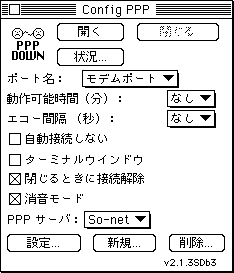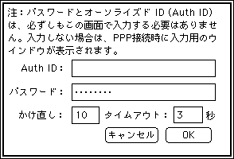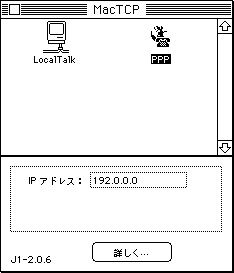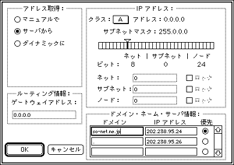Sorry. This page is only in Japanese.
LAST UPDATE 2001/04/08 (SUN) @400
◆ メニュー
PowerBook100ではCPUが68000ということやメモリが最大で8MBまでしか搭載出来ないなどの制限があるため、新しいFreePPPや最新のOpenTransportPPPはもちろん、Info-Macなどに登録されているMacPPPも使用出来ません。TCP/IPを扱うために、漢字Talk7.5.1以前で主流となっていたコントロールパネル「MacTCP」と機能拡張「Config PPP」を組み合わせて利用します。
- A. MacPPP1.1.3 / 2.0.1
MacPPP2.0.1にはいくつかのリビジョンがあり、動くものと動かないものがありますのでご注意下さい。上記のサイトからはPowerBook100に使えるものがダウンロード出来ます。
- B. MacPPP2.5.3J
これはAppleインターネットスターターキット(Ver.1)に付属しているものです。完全に日本語化されていますので、設定はその分簡単です。店頭に並んでいる「Appleインターネットスターターキット」にも同梱されている場合があるようです。製品の箱に「MacPPP2.5」の記述があれば安心です。購入される方はパッケージの確認をお忘れなく。
- C. MacTCP 2.0.6
MacTCP 2.0.6は現在上記のAppleデベロッパ向けサイトからダウンロードが可能です。漢字Talk7.5.1〜7.5.5を利用する場合はOSに付属の「MacTCP2.0.6」をそのまま使うことが出来ます。OpenTransportが普及する前は雑誌によく収録されていたものです。
- D. MacTCP 1.1.1
MacTCP1.1.1はInfoMacから入手可能で、System6ベースでの利用にはこれをつかうと良いという話もあります(未確認)。何かの時の選択肢に用意しておくことをお奨めします。
A. ConfigPPP
説明にはは日本語化されている「Appleインターネットスターターキット」に同梱の「MacPPP2.5.3J」を使っています。英語版でも同じ場所に入力すればOKです。機能拡張フォルダに「PPP」を、コントロールパネルフォルダに「Config PPP」を入れて再起動すれば有効になります。設定はコントロールパネルフォルダの「Config PPP」を開いて行います。
PowerBook100の内蔵モデムはポート名「モデムポート」を選択することでゆうこうとなります。初めての時はPPPサーバの設定を行う必要があります。もちろん、プロバイダを追加する場合にも同様です。
PPPサーバの名称はお好みのもので構いません。問題はポート速度の設定で、通常であればモデムの速度よりも速めに設定する訳ですが、PowerBook100の場合はそれでは動作しない例もあります。うまく接続出来ない場合は「9,600bps」程度に下げてみることをお奨めします。プロバイダとの認証を自動で行う場合には、「認証」ボタンを押してIDとパスワードを入力する必要があります(下記参照)。
B. MacTCP
ここでは日本語版の「MacTCP2.0.6J」を使って解説します。上記に示したような「MacTCP2.0.6J」のアイコンをダブルクリックすると以下のようなダイアログが開かれます。
今回は「ConfigPPP」を使っているので、経由先は「PPP」に設定します。このダイアログから「詳しく」をクリックすることで、さらに下記の詳細な設定を行うダイアログが表示されます。
ここでは下記の2点について入力されていれば問題はありません。
- アドレス取得:サーバから
- ドメイン・ネーム・サーバ情報:プロバイダから与えられたDNSサーバのアドレス
このWebページに関する問い合わせは、webmaster@caneneco.com まで。
このページのTOPに戻る 前のページに戻る
Apple, Macintosh, Power Macintosh, PowerBook are trademarks of Apple Computer, Inc., registered in the U.S. and other countries. Copyright (C) 1997-2005. All Rights Reserved.